2023-07-21 09:35
分享电脑主板线怎么插图解教程
在组装电脑的时候,我们需要将电脑主板跟其他的硬件设置连接起来才能真正组装好电脑。不过很多新手小白看到各种线路比较多,不清楚电脑主板线怎么插,今天小编给大家分享下电脑主板线怎么插图解教程。
1、主板线最主要是要把外面的电源键、重置键接好。图中最右边是电源键,旁边是重置键,另外两个是外置USB接口。

2、在主板上相应的插口就是图中所指。

3、在这些插口的旁边会标出相应的说明,比如HDD_LED就是硬盘的指示灯,RESET就是重置键,PWR_SW就是电源键等等。

4、还可以查看主板说明书,上面也有这个面板连接排针的说明。

5、在机箱的连接上也有相应的英文。


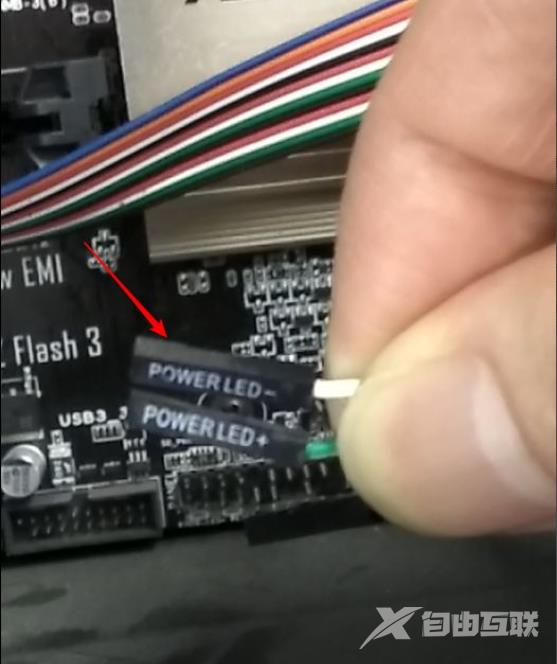
6、对着主板上的英文就可以把这些线接上去了。标出正负的要接对正负,没有的直接接上去就可以了,一般白色的是负,其它颜色的是正。

7、外置USB的接法更简单。图中是主板上的usb接口。
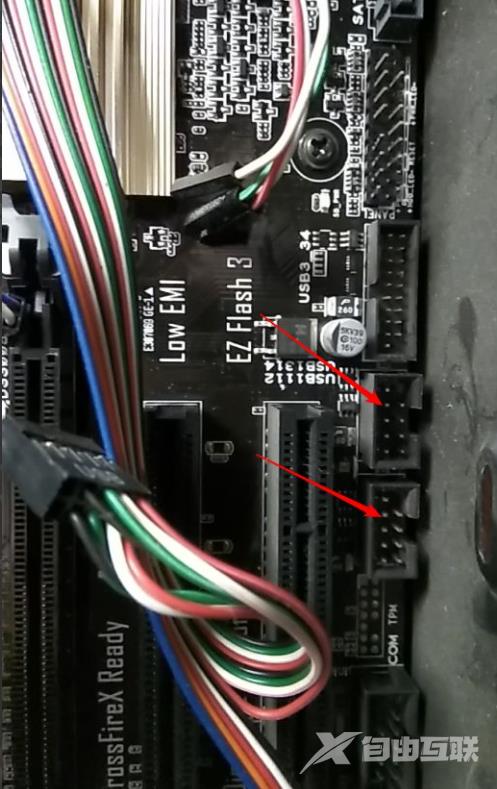
8、机箱上的USB接口线。
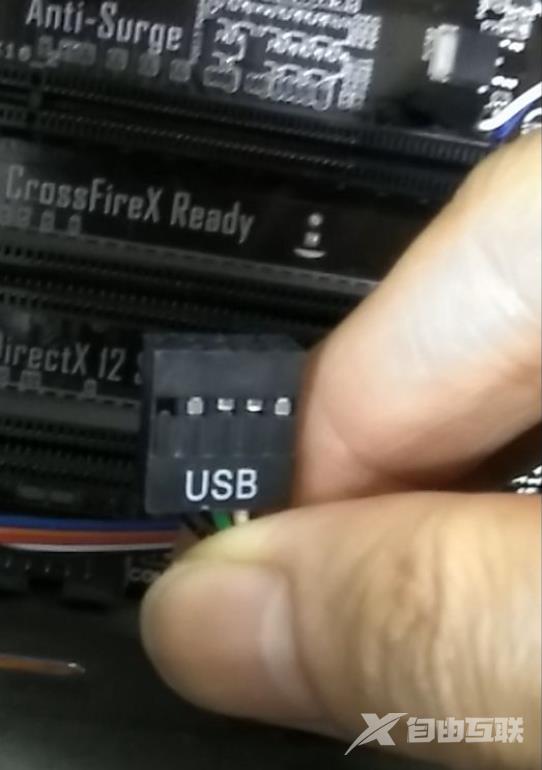
9、看USB的接口线,是少一个接口的,对应上面的主板上的USB接口是少一针的,所以接反了,你是接不到主板上的。

10、图中所指是就是接电源过来的最多接口的线,一看就可以知道接在主板哪了。

11、电源上还有一个四口的电源线接口。

12、这个四口电源接口一般是接在CPU附近。这里是八口的,只能接右边的四个口,如果你想接左边的四个,是接不下去的。
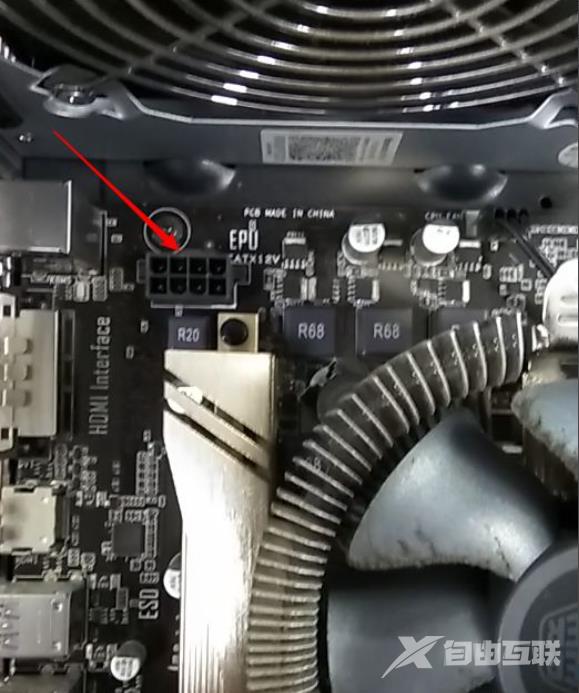
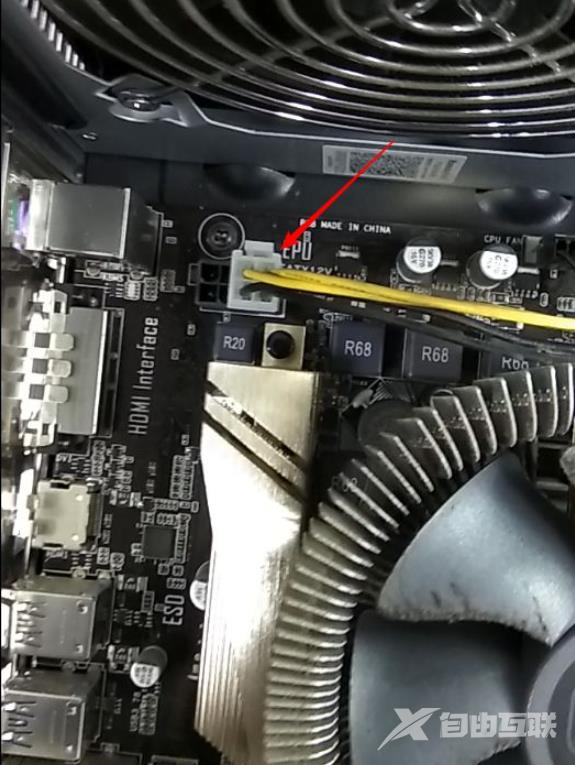
13、这样,便接好的电脑主机主板线了,可以开机了。
以上便是电脑主板插线图解教程,希望能帮到大家。
阅读本文的人还阅读:
Project 2010怎么激活 Project 2010激活密钥大全分享